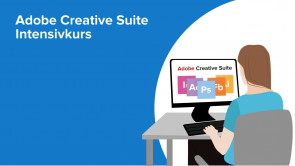Bildkorrekturen in Photoshop

Über den Vortrag
Der Vortrag „Bildkorrekturen in Photoshop “ von Armin Böttigheimer ist Bestandteil des Kurses „Bilder analysieren, retuschieren und korrigieren in Photoshop“. Der Vortrag ist dabei in folgende Kapitel unterteilt:
- Einleitung
- Erste Analyse des Bildes
- Verwendung des Histogramms
- Korrektur über die Gradationskurve
- Sättigung anpassen
- Umfärben von Bildteilen
- Selektive Farbkorrektur
- Anwenden einer Verlaufsumsetzung
- Schwarz-Weiss Umwandlung
- Schärfen von Bildern
Auszüge aus dem Begleitmaterial
... allgemeine Informationen: Bei der Arbeit mit dem Kopierstempel ist zu beachten, dass dieses Werkzeug die Informationen 1:1 kopiert und an der gewünschten Stelle ohne eigene Anpassungen in Helligkeit oder Farbe einfügt ...
Quiz zum Vortrag
Was kann ich auf einem Histogramm sehen?
- Die Helligkeitsverteilung der enthaltenen Tonwerte des Bildes.
- Die Schärfeverteilung innerhalb des Bildaufbaus.
- Die auf das Bild angewandten Bearbeitungsschritte.
- Die Kontrastwerte innerhalb des Bildes.
Was lässt sich mit Gradationskurven im Bild anstellen?
- Dunkle Bereiche lassen sich aufhellen.
- Helle Bereiche lassen sich abdunkeln.
- Der Kontrast lässt sich erhöhen.
- Farbverläufe lassen sich korrigieren.
- Verpixelte Bereiche lassen sich verschärfen.
Was sagt Ihnen ein Histogramm, bei dem die meisten und höchsten Werte rechts vom Mittelpunkt liegen?
- Die Farben im Bild sind sehr hell.
- Die Tonwerte im Bild sind nicht ausgeglichen.
- Das Bild ist eher dunkel.
- Das Bild ist sehr kontrastreich.
Wo ist das Werkzeug zum Umfärben einzelner Bildteile zu finden?
- Im Bedienfeld Korrekturen unter »Farbton und Sättigung«.
- Als Zauberstab in der Werkzeugleiste am linken Rand.
- In den Werkzeugeinstellungen des Pipette-Werkzeugs.
- Im Bedienfeld Korrekturen unter »Kontrast und Helligkeit«.
Wie verhindern Sie, dass eine Farbkorrektur anstatt auf einem Bereich zu verbleiben auf alle Bildbereiche angewandt wird?
- Durch das Erstellen einer Maske können andere Bildbereiche von der Einstellung ausgeschlossen werden.
- Durch Abgrenzung des Bereichs mit den Auswählen-Werkzeugen können Einstellungen auf einen Bereich angewandt werden.
- In den Einstellungen lässt sich ein Radius zur Farbkorrektur angeben.
- Farbkorrekturen können mit STRG + I in einen Pinsel verwandelt werden.
Welches neue Set innerhalb der Verlaufsumsetzung gibt es in CS6?
- Die fotografische Tonung.
- Die abstrakte Färbung.
- Die Sepia-Folien.
- Die cinematologische Tonung.
Wo finde ich den Unscharf-Maskieren-Filter?
- Im Menü Filter in der Rubrik der Scharfzeichnungsfilter.
- Im Menü Auswahl im Punkt Maskieren.
- In der Werkzeugleiste am linken Rand der Anzeige.
- Im Menü Filter in der Rubrik der Weichzeichnungsfilter.
Welcher einfachen Methode können Sie sich bedienen, um bei einer Schwarz-Weiß-Umwandlung Farbtöne aufzuhellen oder abzudunkeln?
- Mit Klick auf den Farbton lässt sich der Mauszeiger nach links zum abdunkeln und nach rechts zum aufhellen bewegen.
- Über die Gradationskurven lassen sich auch einzelne Farbtonwerte aufhellen und abdunkeln.
- Mit den entsprechenden Pinseln zum aufhellen und abdunkeln lassen sich die Bereiche einfärben.
- Mit dem »Helligkeit anpassen«-Filter aus dem Filtermenü lassen sich einzelne Farbtöne korrigieren.
Kundenrezensionen
5,0 von 5 Sternen
| 5 Sterne |
|
5 |
| 4 Sterne |
|
0 |
| 3 Sterne |
|
0 |
| 2 Sterne |
|
0 |
| 1 Stern |
|
0 |